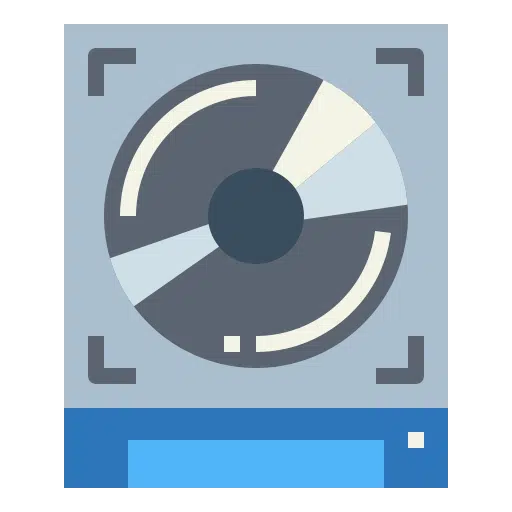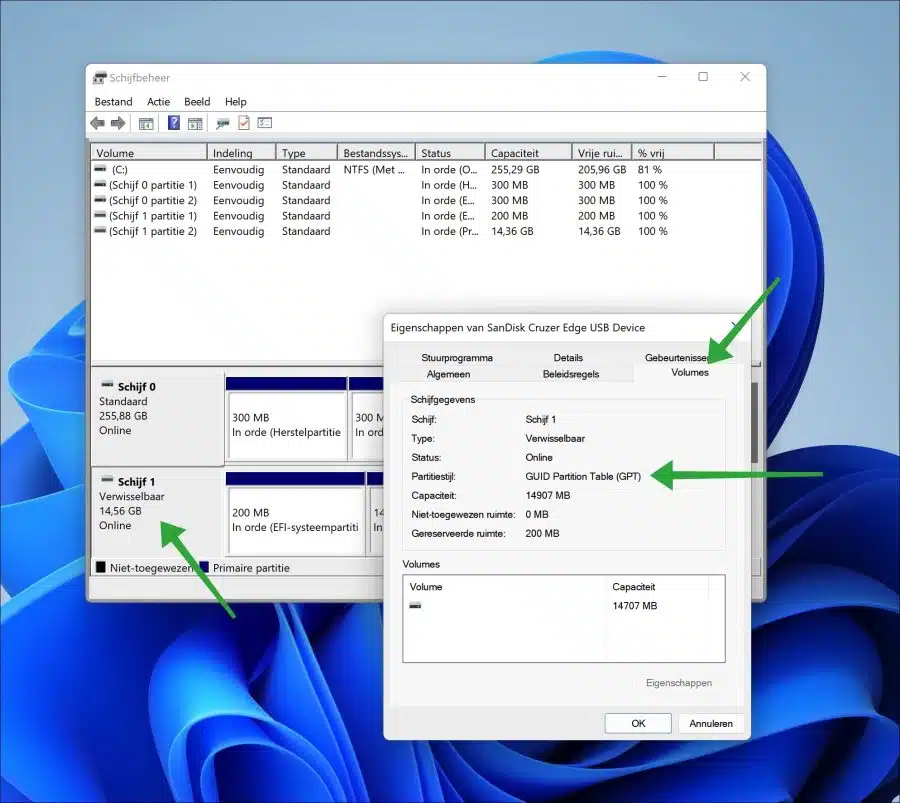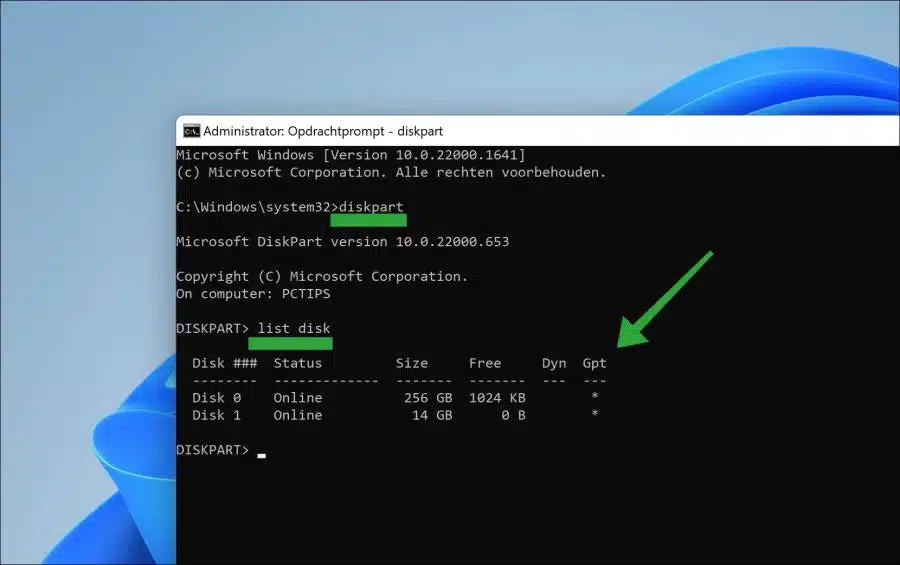Se você estiver trabalhando com armazenamento em disco Windows 11, é importante saber se eles usam o esquema de partição MBR ou GPT. Essas informações podem afetar quais tarefas você pode executar na unidade e como você as executa.
Conhecendo o esquema de partição da sua unidade de armazenamento, você pode aprender como formatar esta unidade e usá-la para diferentes tarefas.
No Windows 11, o disco onde o Windows está instalado possui um esquema de partição GPT. Isso ocorre porque o Windows 11 é um sistema operacional de 64 bits e é um requisito para instalar o Windows 11 no seu PC.
GPT significa (“Tabela de Partição GUID”). É um esquema de particionamento para dispositivos de armazenamento que foi introduzido como parte do padrão UEFI (Unified Extensible Firmware Interface). Ele foi projetado para substituir o antigo esquema de partição MBR (Master Boot Record) comumente usado em sistemas baseados em BIOS.
MBR novamente significa (“Master Boot Record”). Este também é um esquema de particionamento de dispositivos de armazenamento que tem sido usado em sistemas baseados em BIOS há anos. É um esquema de particionamento antigo que foi amplamente substituído pelo GPT em sistemas modernos baseados em UEFI.
Em alguns casos, você pode querer saber em que tipo de esquema de particionamento sua unidade está formatada. Isto tem algumas vantagens. Por exemplo, com tamanho do disco. O GPT pode lidar com unidades maiores que o MBR, portanto, se você tiver uma unidade maior que 2 TB, ela precisará ser formatada como GPT.
Se você tiver vários deseja criar partições no disco. Por padrão, você só pode criar quatro partições no MBR e no GPT partições pode ser criado. GPT é, portanto, recomendado para muito armazenamento.
Outra coisa é a compatibilidade. Alguns sistemas operacionais e hardware mais antigos podem não ser compatíveis com GPT. Se precisar usar a unidade com um sistema ou hardware mais antigo que não oferece suporte a GPT, pode ser necessário formatar a unidade como MBR.
Observe que os sistemas baseados em UEFI exigem que a unidade de inicialização seja formatada como GPT, enquanto os sistemas baseados em BIOS podem inicializar a partir de unidades formatadas em MBR ou GPT. Se você estiver instalando um sistema operacional ou um disco inicializável, talvez seja necessário conhecer o esquema de particionamento do disco para garantir que ele inicialize corretamente.
Minha unidade está particionada GPT ou MBR no Windows 11?
Mostrar estilo de partição via gerenciamento de disco
Para começar abra Gerenciamento de disco. Em seguida, clique com o botão direito no “Disco” e não na partição. No menu clique em “Propriedades”.
Depois disso, clique na aba “Volumes” e marque o “Estilo de Partição”. Este é o esquema de particionamento que esta unidade usa.
Esta é “Tabela de partição GUID (GPT)” ou Master Boot Record (MBR)”.
Você também pode usar o prompt de comando para pesquisar o estilo de partição de um disco.
Mostrar estilo de partição via diskpart
Abra um prompt de comando como administrador. No prompt de comando digite:
diskpart list disk
Se houver um “*” na coluna “Gpt”, o disco está usando o estilo de partição GPT. Se este “*” não estiver lá, então este disco usa MBR como estilo de partição.
Espero ter informado você sobre isso. Obrigado por ler!
Leia mais: Crie partição na unidade USB.